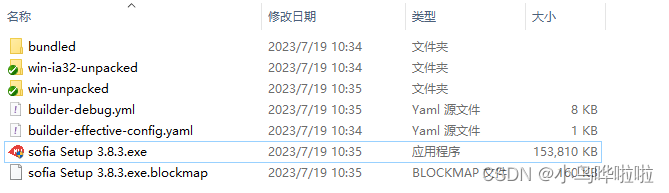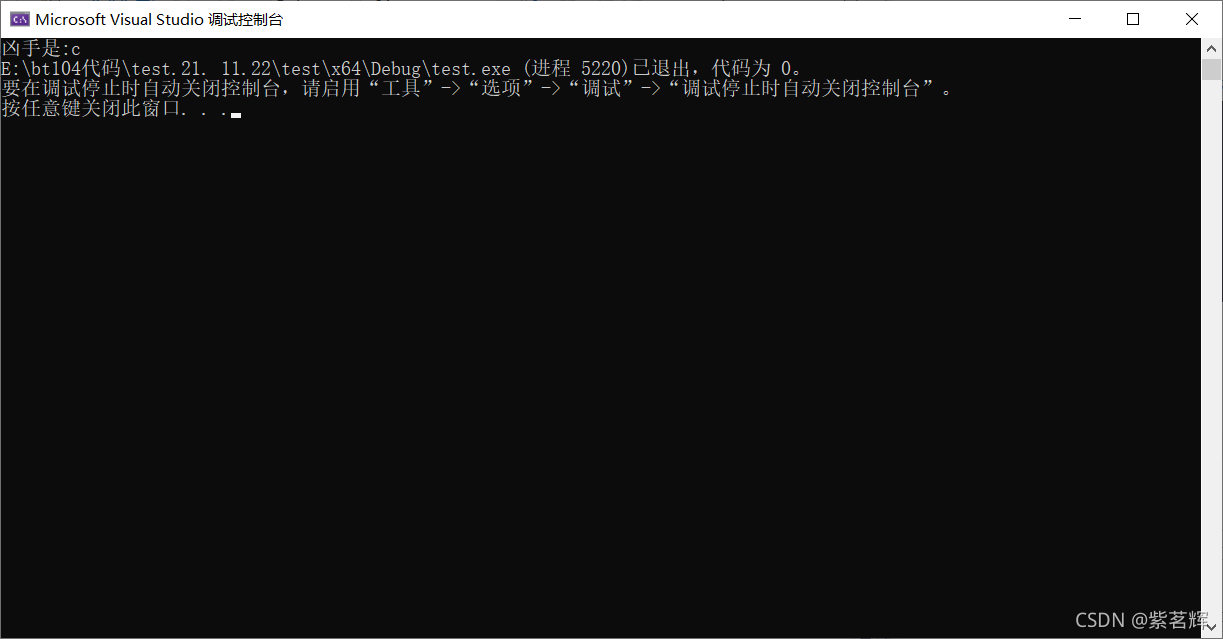网络配置与包管理
学习目标
- 网络配置
- 使用
ip/ifconfig命令查看网络参数- 使用
nmcli/nmtui配置基于 NetworkManager 服务的网络连接- 使用
system-config-network-tui配置基于 network 服务的网络连接- 直接修改网络配置文件配置网络连接
- 禁用 一致的网络设备名
- 网络工具
- 网络测试工具
ping、ss、ip route、traceroute、dig- 网络客户工具
wget、lftp、elinks/w3m、- RPM 包管理
- 使用
rpm命令 查询软件包- 使用
rpm命令 安装/卸载/升级/校验软件包- YUM 系统
- YUM 及其组件
- 使用
yum命令 安装/卸载/升级/查询 软件包- 使用
rpm --import命令导入 YUM 仓库的 GPG 密钥签名- 修改仓库配置文件配置远程 YUM 仓库(包括非官方仓库)
- 使用安装光盘配置本地 YUM 仓库
任务1:使用网络基本命令
- 显示所有设备的 IP 地址
- 显示所有连接的流量信息
- 显示本地主机名
- 显示与本机连接的公网网关上的IP
- curl/elinks --dump
- http://whatismyip.org
- 检测与 114.114.114.114 的连通性
- 检测与 8.8.8.8 的连通性(只发1次ICMP包,且等待1秒的响应时间)
- 显示本机路由表
- 检测 www.baidu.com 的 DNS 解析
- 指定使用 8.8.8.8 检测对 baidu.com 域 的 DNS 解析
- 显示到 www.baidu.com 的路由跟踪信息
- 显示所有网络套接字的连接
- 显示所有 tcp 类型网络套接字的连接
- 显示本机监听的所有 tcp 类型网络套接字的连接
- 给本机上的 tony 用户发送一个测试邮件,主题为 “test”,内容为 “hello”
参考
- https://www.linuxtrainingacademy.com/linux-ip-command-networking-cheat-sheet/
- https://www.linuxtrainingacademy.com/determine-public-ip-address-command-line-curl/
- Common administrative commands in Red Hat Enterprise Linux 5, 6, and 7
任务2:配置网络连接
- 从宿主机(Windows/Mac/Linux)远程登录 CentOS 7 的虚拟机
- 使用 VirtualBox 中配置的 Host-Only 网卡的配置连接
- 如:
ssh root@192.168.56.71
- 修改 VirtualBox 中配置的 NAT 网卡上配置的网络连接
- 这相当于你在机房的局域网里配置服务器的能与公网连通的 IP 地址
- 查看 NAT 网卡对应的网络参数
- 将当前 IP 地址值加10,其他参数均不变,使用
nmcli为此连接重新设置静态网络参数 - 重新激活,并检测修改
- 检测与公网的连通性,并检测域名解析是否正常
- 重新配置为动态获得网络参数
任务3:YUM 仓库管理
- 配置国内镜像(方法一)
- 为官方仓库配置使用 163 的镜像
- 参考 http://mirrors.163.com/.help/centos.html
- 安装配置 EPEL 仓库
- 查询本机是否安装了 epel 仓库发行包
- 搜索 epel 仓库发行包的包名称
- 安装 EPEL 仓库
- 导入 YUM 仓库的 GPG 密钥签名的公钥
rpm --import /etc/pki/rpm-gpg/RPM-GPG-KEY-EPEL-7
- 配置国内镜像(方法二)
- 用
sed命令修改 epel 仓库配置文件配置使用清华大学的镜像地址 - 清华大学开源镜像网址:http://mirrors.tuna.tsinghua.edu.cn
- 用
- 显示当前可用的仓库
- 为每个仓库在本地创建仓库元数据缓存
提示 使用
yum-utils包中提供的yum-config-manager命令可以管理 yum 的配置选项和仓库配置文件(如:启用/禁用指定的仓库、从一个URL配置仓库配置文件等)
任务4:安装 LXC
- LXC 相关的 RPM 包在 EPEL 仓库中,请先配置 EPEL 仓库
yum -y install debootstrap perl libvirt
systemctl is-enabled libvirtd
systemctl is-active libvirtd
systemctl start libvirtd
ip a # 显示 libvirt 创建的网桥设备yum search lxc
yum -y install lxc lxc-templates
systemctl start lxc.service
lxc-checkconfigyum -y install lxc-extra
echo "alias lxc-ls='lxc-ls --fancy'" >> ~/.bashrc
. ~/.bashrc
lxc-ls
任务5:创建和使用 LXC 容器
1、 通过不同发行模版创建容器
ll /usr/share/lxc/templates/lxc-create -n c7-v1 -t centos
lxc-ls## 在容器启动前,以 chroot 方式修改口令
chroot /var/lib/lxc/c7-v1/rootfs passwd## 启动指定的容器,-d 表示后台
lxc-start -d -n c7-v1
## 在制定容器中直接执行命令
lxc-attach -n c7-v1 -- passwd # 在容器启动后设置口令
lxc-attach -n c7-v1 -- yum install openssh-server
lxc-attach -n c7-v1 -- systemctl start sshd
lxc-ls
ssh [<User>@]<IP>## 关闭指定容器
lxc-stop -n c7-v1## 创建最新版的 debian 容器
#lxc-create -n d9-v1 -t debian
## 删除容器
#lxc-destroy -n d9-v1
2、 下载模版并创建容器
## 0. 显示可用的镜像模版
/usr/share/lxc/templates/lxc-download -l## 1. 从下载的镜像文件创建 CentOS6 容器
lxc-create -n c6-v1 -t download -- -d centos -r 6 -a amd64## 后台启动容器 c6-v1
lxc-start -d -n c6-v1
## 在容器启动后,以 lxc-attach 方式修改口令
lxc-attach -n c6-v1 -- passwd
## 如果创建容器时配置了 tty,可通过如下命令连接到 tty
## 还可以加 -t <n> 表示指定使用 ttyn 终端,默认为 tty1
lxc-console -n c6-v1
## 登录后在容器中执行命令
yum install openssh-server
service sshd start
exit
#### 提示: <Ctrl-a> q 退出,返回到容器的宿主机lxc-ls
ssh ...## 2. 从下载的镜像文件创建 Debian 9 容器
lxc-create -n d9-v1 -t download -- -d debian -r stretch -a amd64
#lxc-create -n d8-v1 -t download -- -d debian -r jessie -a amd64## 为 d9-v1 容器修改 PATH 环境变量
chroot /var/lib/lxc/d9-v1/rootfs
/bin/sed -i '$ i\export PATH=/bin:/sbin:$PATH' /root/.profile
source /root/.profile &> /dev/null
echo $PATH
exit## 后台启动容器 d9-v1
lxc-start -d -n d9-v1lxc-attach -n d9-v1 -- passwd
lxc-attach -n d9-v1 -- apt install openssh-server vim
lxc-attach -n d9-v1 -- vi ~/.bashrc
lxc-attach -n d9-v1 -- systemctl is-enabled sshd
lxc-attach -n d9-v1 -- systemctl is-active sshd
lxc-attach -n d9-v1 -- systemctl start sshd
lxc-ls
ssh ...## 关闭指定容器
lxc-stop -n d9-v1
参考
- https://www.tecmint.com/install-create-run-lxc-linux-containers-on-centos/
- http://wiki.libvirt.org/page/VirtualNetworking
任务6:rpm 命令
- 查询系统中安装的所有RPM软件包
- 查询系统中是否安装了名为 lxc 包
- 若安装了名为
lxc包,在屏幕上显示 yes,否则显示 no - 查找 /etc/shadow 文件是由哪个包安装的
- 查询
libvirt包的发行信息 - 查询
libvirt-daemon包内置的安装前/后配置脚本 - 查询
lxc包安装的所有文件 - 查询
lxc包的依赖要求 - 校验
lxc软件包
任务7:yum 命令
- 安装 zsh 软件包
- 使用 wget 下载最新的 usermin
- http://www.webmin.com/download/rpm/usermin-current.rpm
- 安装下载到本地的
usermin-current.rpm - 查询
lxc包的发行信息 - 查询
lxc包的依赖要求 - 当 EPEL 仓库未启用时,查询 lxc 包的依赖要求
- 查询什么软件包里提供了
ifconfig和pstree - 查询所有的包名包含 httpd 的包
- 查询所有包组信息
- 删除
usermin软件包 - 通过 YUM 事务历史删除已安装的
zsh
任务8:debian 包管理
- 请在 debian 9 的容器中学习
- 与 rpm 功能对应的
dpkg的使用 - 与 yum 功能对应的
apt/apt-get - 与
rpm --import功能对应的apt-key add
- 与 rpm 功能对应的
参考
- Using apt-get Commands In Linux [Complete Beginners Guide]
- Using apt Commands in Linux [Complete Guide]
- Difference Between apt and apt-get Explained
任务9:配置 CentOS 6 的网络连接
关于网络服务
- 静态
- network - CentOS 系列
- networking - Debian 系列
- 动态
- NetworkManager
提示
- 网络服务:
network- 网络接口配置文件
/etc/sysconfig/network-scripts/ifcfg-eth0- 主机名设置在
/etc/sysconfig/network文件中- DNS 解析配置文件
/etc/resolv.conf- 配置的静态 IP 地址的网段应与 libvirt 创建的虚拟网桥一致
1、通过 lxc-console 或 ssh 登录 c6-v1 容器
[root@c6-v1 ~]#
2、修改接口位置文件 /etc/sysconfig/network-scripts/ifcfg-eth0
DEVICE=eth0
#BOOTPROTO=dhcp
BOOTPROTO=none
ONBOOT=yes
HOSTNAME=c6-v1
NM_CONTROLLED=no
TYPE=Ethernet
MTU=
#DHCP_HOSTNAME=`hostname`
IPADDR=192.168.122.161
NETMASK=255.255.255.0
GATEWAY=192.168.122.1
3、修改 DNS 解析文件 /etc/resolv.conf
[root@c6-v1 ~]# echo "nameserver 192.168.122.1" > /etc/resolv.conf
4、确保 network 网络服务在开机时启动
[root@c6-v1 ~]# chkconfig network on
5、退出容器登录
[root@c6-v1 ~]# exit
若使用 lxc-console 登入容器,则按 <Ctrl-a> <q> 返回宿主机的 shell
6、重新启动 c6-v1 容器的网络服务
[root@host ~]# lxc-attach -n c6-v1 -- /sbin/service network restart
7、重新显示容器信息
[root@host ~]# lxc-ls
参考
- Common administrative commands in Red Hat Enterprise Linux 5, 6, and 7
任务10:配置 Debian 9 的网络连接
提示
- 网络服务:
networking- 网络接口配置文件
/etc/network/interfaces- 主机名设置在
/etc/hostname文件中- DNS 解析配置文件
/etc/resolv.conf- 设置的静态 IP 地址的网段应与 libvirt 创建的虚拟网桥一致
1、使用 chroot 命令切换到 d9-v1 容器的 root 文件系统
[root@host ~]# chroot /var/lib/lxc/d9-v1/rootfs
[root@host /]#
2、修改接口位置文件 /etc/network/interfaces
[root@host /]# /bin/cat > /etc/network/interfaces <<_END
auto loiface lo inet loopbackauto eth0
#iface eth0 inet dhcp
iface eth0 inet staticaddress 192.168.122.191netmask 255.255.255.0gateway 192.168.122.1
_END3、修改 DNS 解析文件 /etc/resolv.conf
[root@host /]# echo "nameserver 192.168.122.1" > /etc/resolv.conf
4、确保 networking 网络服务在开机时启动
[root@host /]# /bin/systemctl enable networking
5、退出容器 chroot
[root@host /]# exit
6、启动容器 d9-v1
[root@host ~]# lxc-start -d -n d9-v1
7、重新显示容器信息
[root@host ~]# lxc-ls